如何修复 XDefiant 初始化时卡住的问题(已解决)
已发表: 2023-09-09毫无疑问,由育碧开发和发行的《XDefiant》是目前最好的免费第一人称射击游戏之一。 尽管这款游戏很受欢迎,但许多 Windows PC 用户表示该游戏会出现在加载屏幕上。 经历这种不便是相当烦人的,但好消息是它是可以解决的。 您是否也遇到了“XDefiant 卡在初始化”问题? 如果是,那么您来对地方了。 在这篇博文中,我们将解释一些可行的解决方案来解决这个问题,没有任何麻烦。 继续阅读!
是什么导致 XDefiant 卡在初始化上?
众所周知,该游戏的公测版本吸引了来自世界各地的数百万玩家。 这种流入导致游戏服务器变得拥塞和超载,从而影响游戏与计算机和其他游戏设备的通信方式。 除了与服务器相关的问题之外,以下是导致 XDefiant 中初始化步骤卡住的其他一些可能原因:
- 低端计算机网络的问题。
- 过时的图形驱动程序。
- 游戏文件已损坏。
- 缺少管理员权限。
修复 XDefiant 在 Windows PC 上初始化时卡住的解决方案
下面列出了一些经过尝试和测试的解决方法,您可以考虑使用它们来修复 XDefiant 初始化时卡住的问题。 您不需要全部使用它们,只需逐一尝试并找到最适合您的即可。 现在,事不宜迟,让我们开始吧!
解决方案 1:初始解决方法
- 检查系统要求:验证您的计算机是否满足必需和推荐的系统要求,以便顺利玩 XDefiant。
- 以管理员身份启动游戏:为确保游戏启动时没有任何问题,请授予 XDefiant 以管理权限运行的权限。
- 检查服务器的状态:您应该检查 XDefiant 服务器的状态,以确保它没有遇到任何拥塞、过载、停机、中断或计划维护。
- 验证游戏文件的完整性:有必要检查并修复XDefiant游戏文件的完整性,以消除任何可能在游戏启动时导致问题的临时缺陷或故障。
- 验证您是否具有有效的互联网连接:确保您的互联网连接稳定且有效。
如果以防万一,上述共享的基本解决方案无法帮助您解决 XDefiant 卡在加载屏幕上的问题,然后继续执行下面提到的其他解决方案。
另请阅读:如何修复 Windows 10 计算机在重新启动时卡住的问题
解决方案 2:更新您的显卡驱动程序
如果您使用的是较旧版本的显卡驱动程序,则在尝试启动 XDefiant 时可能会遇到问题。 确保您安装了最新版本的图形驱动程序,以便轻松访问游戏并高效地玩游戏。 您可以手动或自动更新图形驱动程序。
如需手动更新驱动程序,您需要访问显卡制造商的官方网站,然后根据您的Windows操作系统版本查找、下载并安装兼容的驱动程序文件。 为了利用这种方法,人们必须具备适当的技术知识和大量的时间。 而且,如果您没有耐心、时间或所需的计算机技能来手动安装待处理的显卡驱动程序,那么您可以使用 Bit Driver Updater 自动完成此操作。
Bit Driver Updater 是一款全球公认的驱动程序更新软件,它会自动扫描您的设备是否有过时或有问题的驱动程序,然后为其找到新的驱动程序。 此外,该软件仅安装经过 WHQL 测试和认证的驱动程序。 除此之外,驱动程序更新实用程序还通过自动修复其他与 Windows 相关的问题来增强系统的整体性能。

Bit Driver Updater 有免费版本和专业版本。 然而,值得注意的是,专业版使您能够一次性更新所有过时的驱动程序。 此外,使用专业版,您将获得 24/7 技术支持和全额退款保证。 相比之下,免费版本允许您一次更新一个驱动程序,此外,它部分是手动的。
现在,请按照以下步骤使用 Bit Driver Updater 更新过时的驱动程序:
第 1 步:从下面的按钮免费下载并安装 Bit Driver Updater。
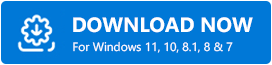
步骤 2:接下来,在您的 PC 上启动 Bit Driver Updater,然后单击左侧菜单窗格中的“扫描”选项。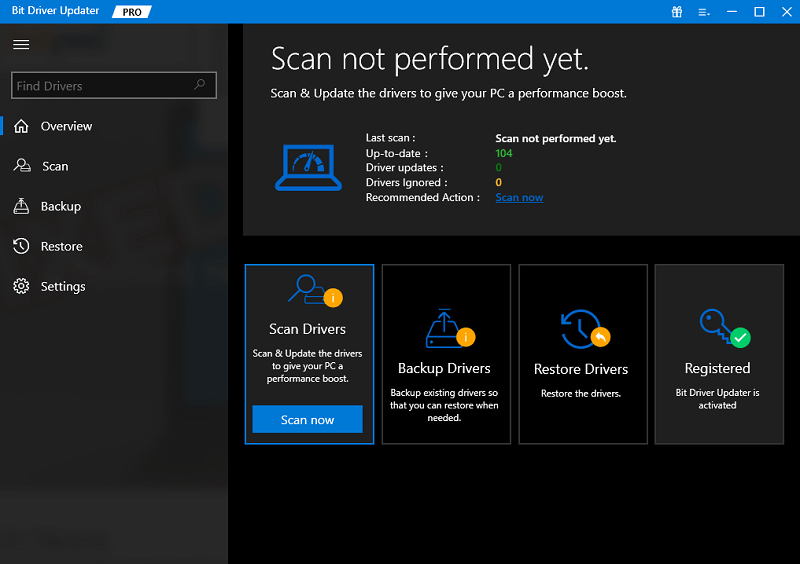
第三步:等待扫描完成。然后,找到并单击要更新的驱动程序旁边的“立即更新”按钮。
步骤 4:如果您使用的是专业版,那么您可以一键安装所有 PC 驱动程序。为此,只需单击“全部更新”按钮即可。 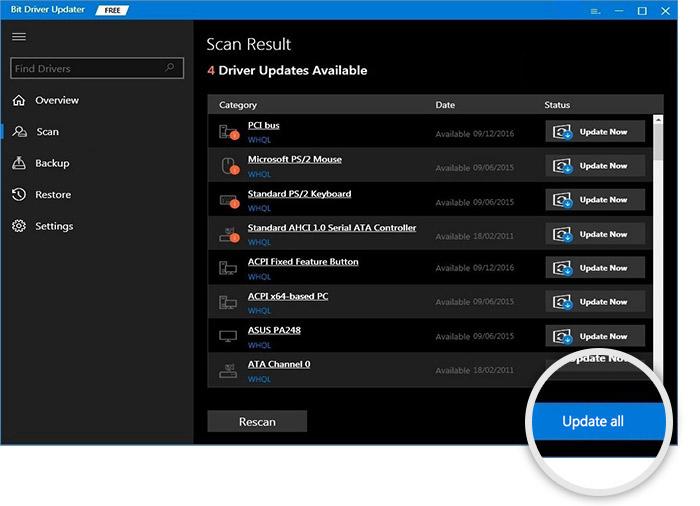
一切完成后,重新启动设备以应用新的驱动程序。 就这样! 了解通过 Bit Driver Updater 在 Windows PC 上安装最新驱动程序更新是多么简单快捷。 安装最新驱动程序后,检查 XDefiant 初始化时卡住的问题是否已修复。 如果没有,请转向另一个解决方案。
另请阅读: 线程卡在 Windows 10,11 设备驱动程序中
解决方案 3:使用 VPN
据一些用户称,使用虚拟专用网络(VPN)从不同区域登录可以解决XDefiant卡在初始化问题上。 这使得育碧能够连接到游戏的服务器,从而使您可以玩游戏。
服务器反应与玩家活动之间发生的延迟是由服务器因流量过多而拥塞造成的。 这种缓慢的速度会导致玩家无法成功连接到服务器,从而导致显示错误消息。 虚拟专用网络 (VPN) 可以通过在您的计算机和互联网之间建立加密连接来帮助缓解此问题。 您的互联网服务提供商无法减慢您的连接速度,因为他们不知道您正在用它做什么。
在您的计算机上按照以下步骤使用并连接到 VPN:
步骤1:获取虚拟专用网络应用程序的安装文件。
步骤 2:按照适用于 Windows 10 的 VPN 提供的屏幕说明安装虚拟专用网络 (VPN) 服务。
步骤3:连接到提供VPN服务的服务器,检查问题是否仍然存在。
如果 XDefiant 仍然卡在加载屏幕上,请尝试下面提到的最后一个方法。
解决方案 4:尝试其他连接
为了获得最佳性能,XDefiant 需要更可靠、更快速的互联网连接。 您可以通过切换到不同的连接(例如有线连接)来获得更快的互联网速度,这将帮助您克服卡在初始化屏幕上的问题。 确保您的电脑和路由器均配备以太网端口后,重新启动游戏以确定问题是否已解决。 确保您的 Wi-Fi 连接已关闭。
另请阅读:如何修复 Windows 10、11 上的打印机卡在假脱机问题上
XDefiant 卡在初始化上:已修复
以上就是关于如何修复 XDefiant 在初始化 Windows 10、11 PC 时卡住的问题。 我们希望您发现故障排除教程有帮助。 请在下面留下评论,提出任何其他建议,以及您可能有的任何额外问题或反馈。
请订阅我们的时事通讯并在社交媒体(Facebook、Instagram、Twitter 或 Pinterest)上关注我们,这样您就不会错过任何技术更新。
